怎样在excel表格中换行 excel表格内换行的方法有哪些
发布时间:2017-07-04 13:53:41 浏览数:
今天给大家带来怎样在excel表格中换行,excel表格内换行的方法有哪些,让您轻松解决问题。
有很多网友觉得直接在excel表格换行是不行的,那么excel表格内如何换行?小编为大家带来了在excel表格中换行的方法,希望可以帮助大家!
在excel表格中换行的方法首先打开excel表格,然后在窗口上面点击格式
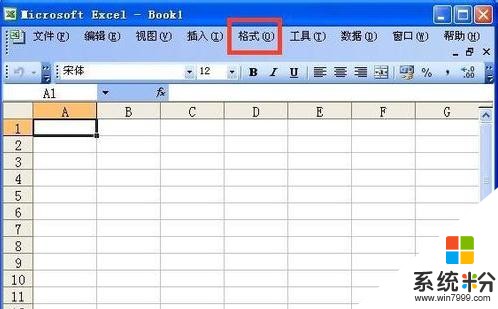
点击格式以后,在下拉菜单上面点击单元格
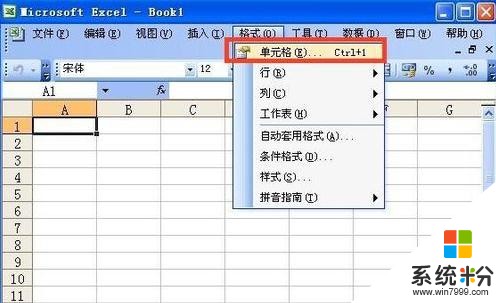
点击单元格以后出现单元格格式窗口,在窗口上面点击对齐
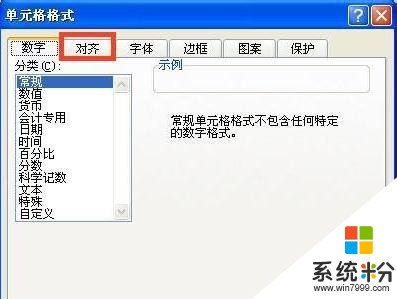
点击对齐后,在下面的文字控制栏里的自动换行前面打上勾然后点击确定就好了
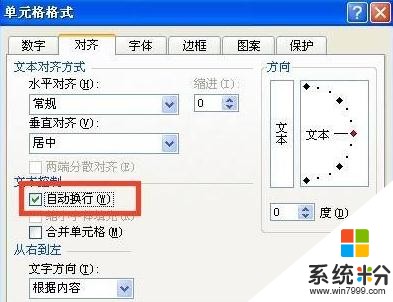
这样在表格里面输入的时候会自动切换到下一行了
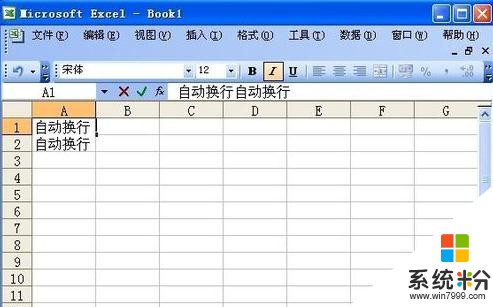
还有一种方法就是在换行的时候按住键盘上面的Alt键,然后再按下Enter键就可以自动换到下一行

如何在excel表格中换行 excel表格内如何换行相关文章:
1.怎么让excel表格里的文字自动换行
2.Excel表格如何设置自动换行
3.excel怎么在单元格内不规则换行
4.Excel表格中如何换行
5.excel单元格内文字怎样换行
6.excel表格内文字换行的教程
7.Excel如何使用样式列表快速实现自动换行
8.excel表格里手动进行换行的操作方法
9.excel表格里进行换行操作的方法
10.excel表格里换行的教程
以上就是怎样在excel表格中换行,excel表格内换行的方法有哪些教程,希望本文中能帮您解决问题。